리눅스는 리눅스 라이프를 훨씬 더 편안하게 해줄 수있는 유용한 명령 행 유틸리티를 많이 가지고있다. 문제는 이러한 도구가 너무 많아 일반 사용자가 어디서부터 시작해야할지 모릅니다.
노이즈를 필터링하기 위해 가장 유용한 Linux 명령 행 앱 목록을 작성했습니다.
1. Wget

Wget은 Linux 사용자를위한 필수 프로그램입니다. 이를 통해 사용자는 명령 줄에서 직접 다양한 프로토콜로 파일을 쉽게 다운로드 할 수 있습니다.
대부분의 Linux 운영 체제에는 Wget 도구가 이미 설정되어 있지만 대부분의 최신 Linux 운영 체제에서 도구를 설정하는 방법을 살펴 보겠습니다.
우분투
sudo apt install wget
데비안
sudo apt-get install wget
아치 리눅스
sudo pacman -S wget
페도라
sudo dnf install wget
오픈 수세
sudo zypper install wget
Wget 다운로드 도구를 사용하면 다음과 같이 작동합니다. 당신은 터미널에서 시작 wget; 그런 다음 다운로드하려는 URL을 가져 와서 명령 뒤에 추가하십시오.
wget https://download.com/file.zip
파일 목록에서 여러 파일을 지정하여 다운로드 할 수도 있습니다. 예를 들어, 먼저 다음을 사용하여 새 wget 다운로드 파일을 작성하십시오. 접촉.
touch ~/Downloads/wget-downloads.txt
그런 다음 파일 관리자를 열고 텍스트 파일을 두 번 클릭 한 후 다운로드중인 항목의 URL을 텍스트 파일에 추가하고 저장하십시오. 거기에서 말할 수 있습니다 wget 를 사용하여 다운로드를 시작하려면 "나는" 명령 줄 스위치.
wget -i ~/Downmloads/wget-downloads.txt
2. 멈춤
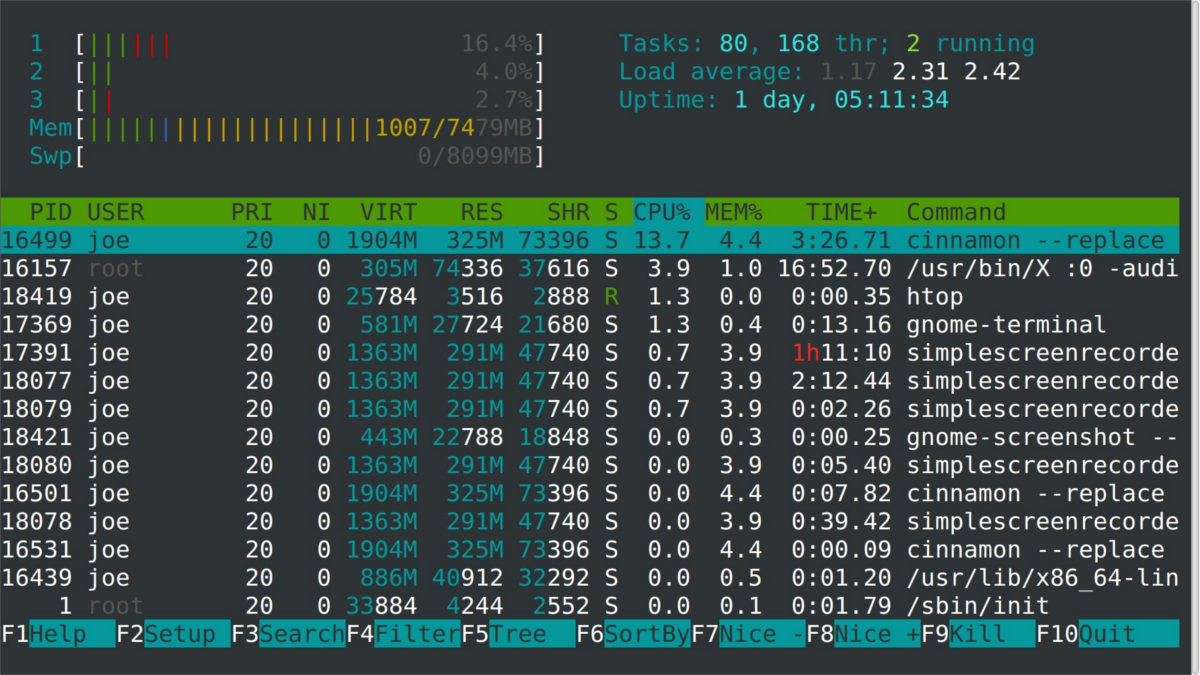
Htop은 향상된 명령 줄 작업 관리자입니다. Linux의 표준 클리닉 작업 관리자 인 Top의 완전한 재 작업을 의미합니다.
Htop 도구는 다음과 같이 매우 유용합니다.사용자는 시스템, 사용중인 메모리 용량 및 기타 시스템 리소스를 한눈에 파악할 수있을뿐만 아니라 문제가있는 프로그램을 쉽게 종료, 일시 중단 또는 종료 할 수 있습니다.
우분투
sudo apt install htop
데비안
sudo apt-get install htop
아치 리눅스
sudo pacman -S htop
페도라
sudo dnf install htop
오픈 수세
sudo zypper install htop
Htop 사용은 매우 직관적입니다. 시작하려면 다음을 작성하십시오 멈춤 터미널에서.
htop
앱이 시작되면 Linux 시스템에 대한 모든 종류의 시스템 정보에 즉시 액세스 할 수 있습니다.
프로세스를 찾기 위해 필터링하려면 F3그런 다음 찾아야 할 이름을 입력하십시오. 문제가있는 프로그램을 종료하거나 중지하려면 F9, 화살표 키로 프로그램을 선택하고 "kill", "suspend"또는 문제가있는 응용 프로그램의 실행을 중지하는 데 사용할 수있는 기타 여러 옵션 중 하나를 선택하십시오.
3. 나노
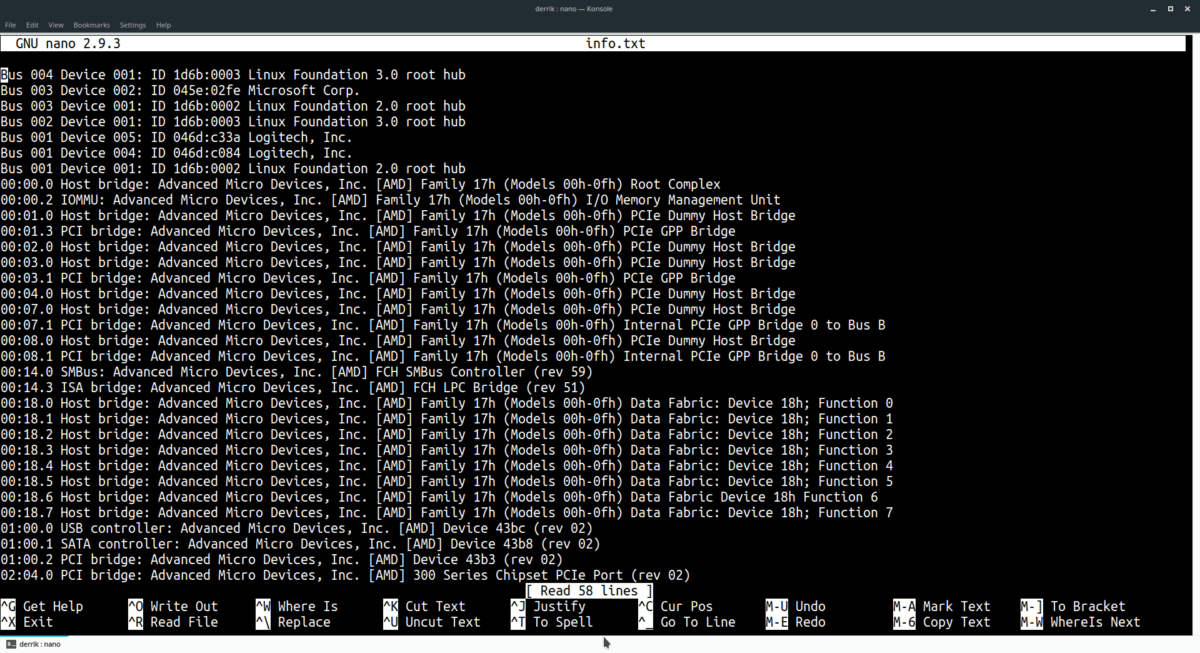
Vi와 Emacs는 리눅스에서 모든 관심을 끌었지만Nano는 기본 클리 텍스트 편집기의 왕입니다. 터미널을 사용할 때 매우 효율적이고 사용하기 쉽고 스크립트, 텍스트 파일 또는 프로그램을 플래시로 편집해야합니다.
Nano의 유용성으로 인해 많은 Linux 운영 체제에 기본적으로 앱이 포함됩니다. 그러나 Linux OS에없는 경우이 프로그램을 설치하는 방법을 아는 것이 좋습니다.
우분투
sudo apt install nano
데비안
sudo apt-get install nano
아치 리눅스
sudo pacman -S nano
페도라
sudo dnf install nano
오픈 수세
sudo zypper install nano
Nano 텍스트 편집기는 루트 모드와 비 루트 모드의 두 가지 모드에서 사용할 수 있습니다. 루트 모드 (예 : 시스템 파일)에서 파일을 편집하려면 나노 명령 수도 앞에.
sudo nano /path/to/file/to/edit
루트가 아닌 일반적인 용도로 사용하려면 Nano 텍스트 편집기를 시작하지 않고 시작하십시오. 수도 그것의 앞에.
nano /path/to/file/to/edit
4. 살 x이
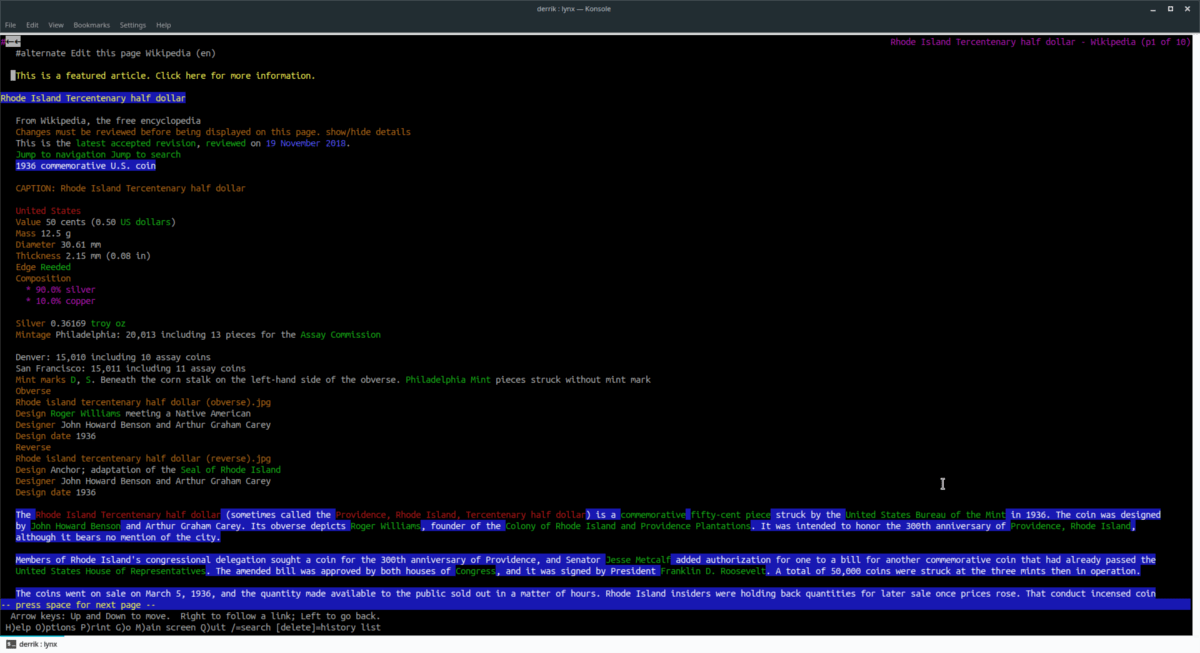
Lynx는 웹 브라우징 애플리케이션으로단말기. Chrome 및 Mozilla Firefox와 같은 최신 브라우저 시대에는 유용하지 않지만 명령 줄에 웹 브라우저가 필요한 경우 (어떤 이유로 든) 드물게 설치하는 것이 좋습니다.
중독성 팁에 관한 과거에는Lynx를 사용하고 설치하는 방법에 대해 설명합니다. 특히 Linux 서버에 매우 유용한 앱입니다. 설치 방법을 배우고 고급 기능 중 일부를 이해하려면 여기에서 게시물을 확인하십시오.
그렇지 않으면 Lynx의 작동 방식에 대한 기본적인 이해를 원한다면 스라소니 명령 다음에 URL을 추가하십시오. 예를 들면 다음과 같습니다.
lynx http://website.com
5. Fzf
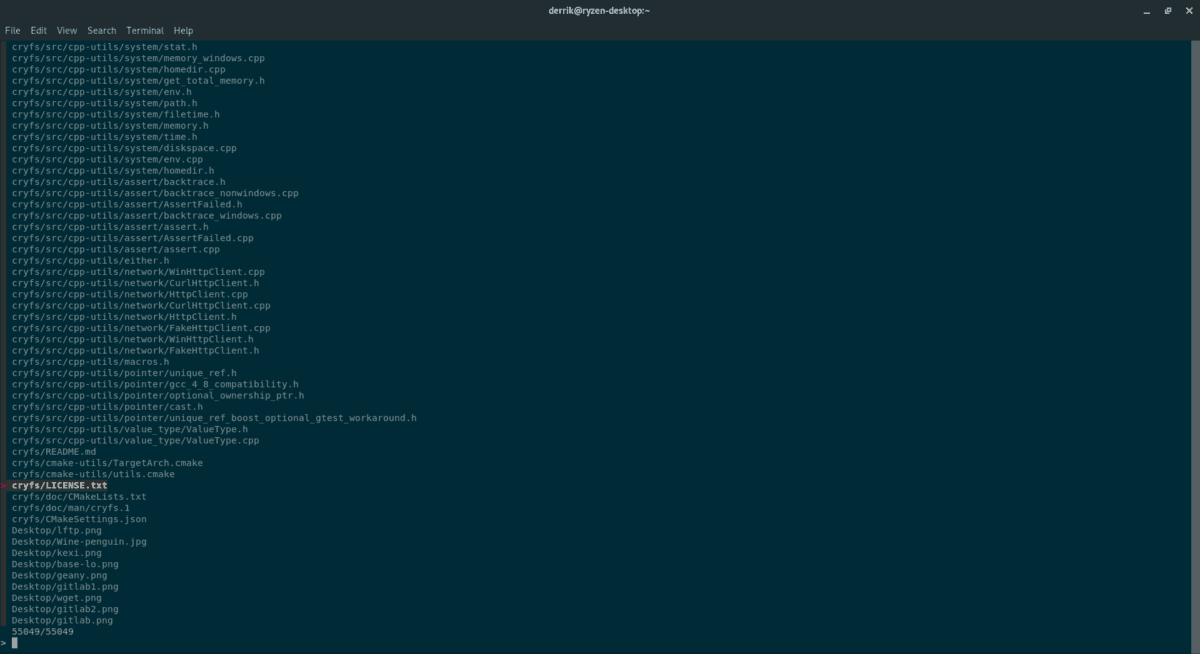
Fzf는파일을 신속하게 찾아야하며 복잡한 "찾기"앱을 다루지 않고 많은 노력없이 파일과 폴더를 빠르게 스니핑하는 터미널 브라우저를 원합니다.
운영 체제에 이미 Fzf가 설정되어있을 수 있습니다. 그렇지 않은 경우 설치가 쉽습니다. Linux 배포판에서 작동하게하는 방법은 다음과 같습니다.
우분투
sudo apt install fzf
데비안
sudo apt-get install fzf
아치 리눅스
sudo pacman -S fzf
페도라
sudo dnf install fzf
오픈 수세
sudo zypper install fzf
Fzf 앱을 사용하려면 다음을 실행하십시오. fzf 주어진 디렉토리에서. 예를 들어 문서 폴더에서 검색하려면 다음을 수행하십시오.
cd ~/Documents fzf
정렬 할 파일이 많습니까? 시작 고려 fzf 이랑 "큐”명령 줄 스위치. 특정 키워드를 검색 할 수 있습니다.
cd ~/Documents fzf -q="SEARCH TERM"
6. Pydf
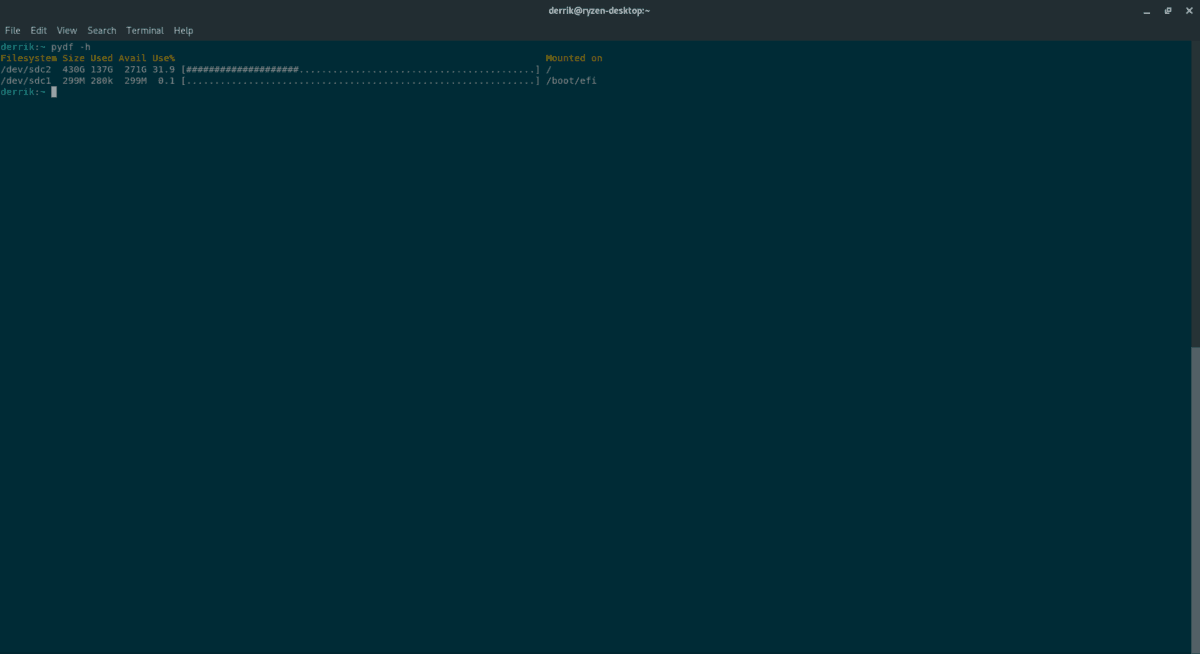
Pydf는 Df 명령의 색상 재 작업으로, 사용자는 하드 드라이브, 이동식 장치 또는 마운트 된 파일 시스템에 얼마나 많은 공간이 있는지에 대한 개요를 얻을 수 있습니다.
Pydf 앱은 새로운 기능을 많이 추가하지 않습니다.표준 Df 유틸리티 기능. 그럼에도 불구하고, 필요한 색상을 추가하여 명령 줄을 통해 훨씬 쉽게 읽을 수 있기 때문에 유용합니다.
쓰다 pydfLinux 운영 체제가 기본적으로 탑재되어 있지 않으므로 설치해야합니다.
우분투
sudo apt install pydf
데비안
sudo apt-get install pydf
아치 리눅스
sudo pacman -S pydf
페도라
sudo dnf install pydf
오픈 수세
sudo zypper install pydf
Pydf를 사용하여 Linux 파일 시스템의 개요를 얻으려면 pydf 터미널에서 명령하고 다른 것은 없습니다.
pydf
기본 pydf 명령은 정보를 블록 단위로 인쇄하고각 드라이브에서 사용중인 공간의 양을 나타내는 그래프가 표시됩니다. 그러나 블록 크기를 이해하지 못하면 사람이 읽을 수있는 기능을 사용하여 이해하기 쉬운 용어로 인쇄 할 수 있습니다.
pydf -h
결론
이 목록에서 우리는 몇 가지 편리한에 대해 이야기했습니다.Linux 용 명령 줄 응용 프로그램이지만이 목록은 표면 만 긁습니다. 가장 좋아하는 Linux 명령 줄 앱은 무엇입니까? 아래의 의견 섹션에서 알려주십시오!

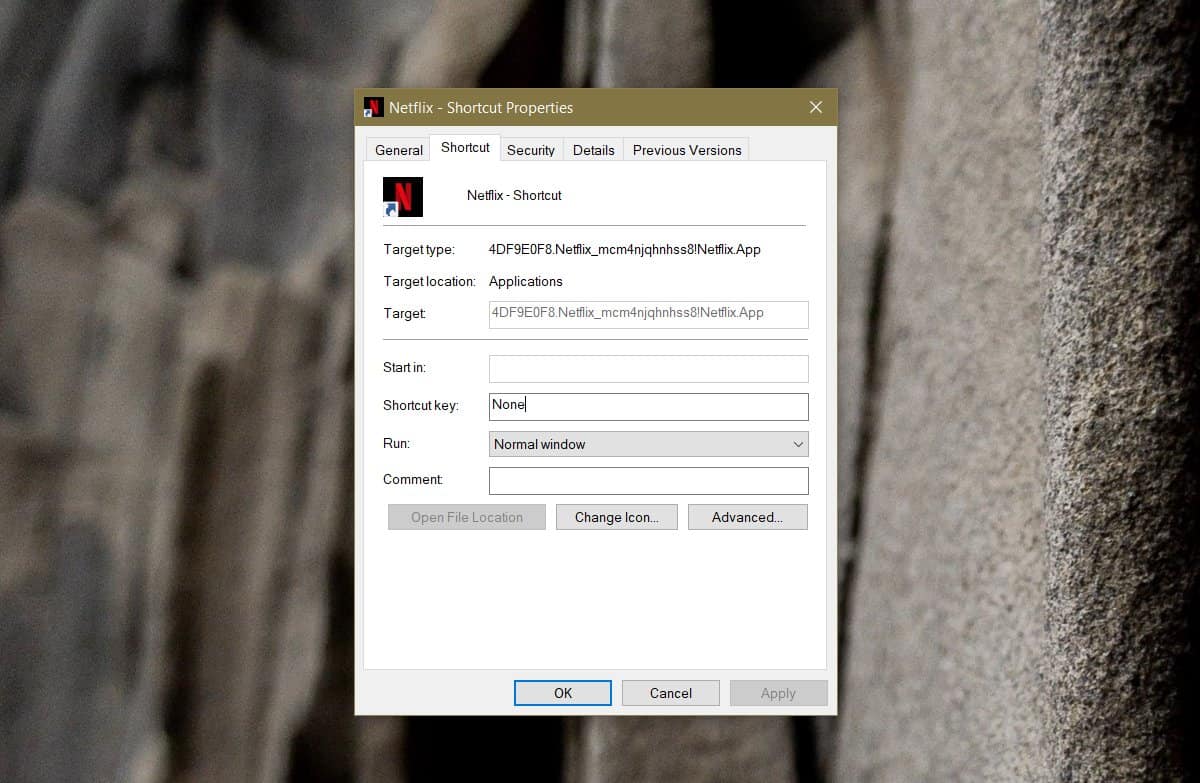
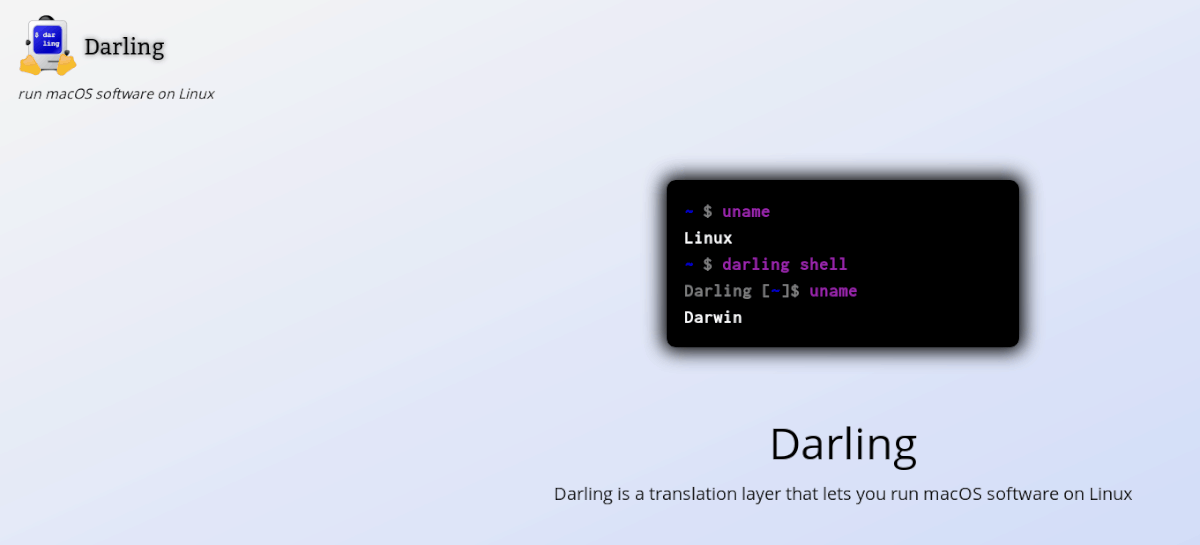










코멘트